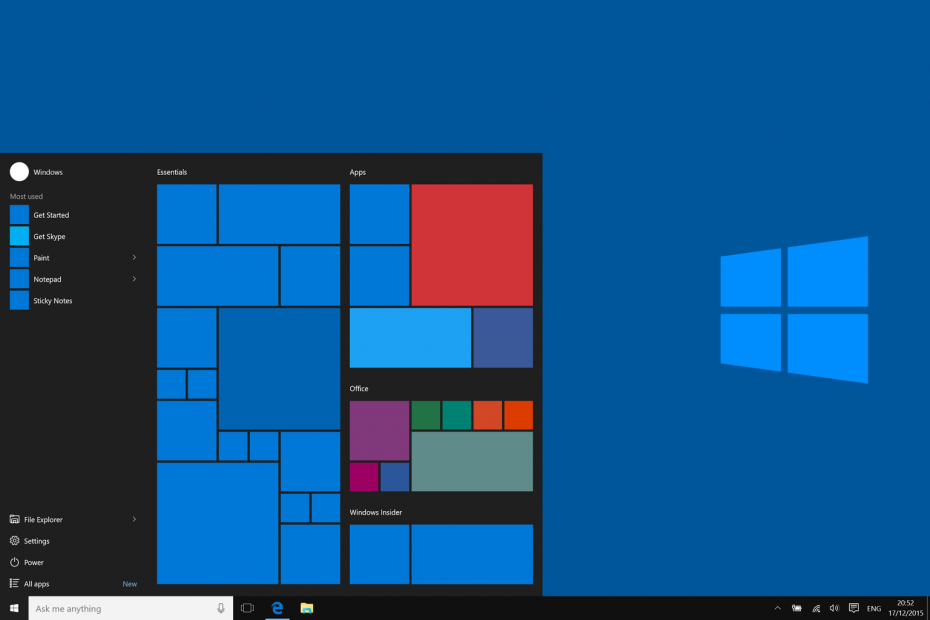Mai întâi, reporniți Sky Box
- Pentru a remedia problema Sky on Demand care nu funcționează, reporniți routerul, actualizați software-ul Sky Box sau întrerupeți și reluați descărcarea.
- Continuați să citiți pentru a afla pașii detaliați pentru fiecare metodă.

Dacă întâmpinați probleme în timp ce vizionați emisiunile preferate pe Sky on Demand sau dacă dispozitivul nu funcționează deloc, acest ghid vă poate ajuta!
Vom discuta motivele comune și vom explora soluții practice pentru a remedia problema, astfel încât să puteți viziona conținutul preferat fără întrerupere.
De ce Sky on Demand nu funcționează?
Cum testăm, revizuim și evaluăm?
Am lucrat în ultimele 6 luni la construirea unui nou sistem de revizuire a modului în care producem conținut. Folosind-o, am refăcut ulterior majoritatea articolelor noastre pentru a oferi experiență practică reală cu privire la ghidurile pe care le-am făcut.
Pentru mai multe detalii puteti citi cum testăm, revizuim și evaluăm la WindowsReport.
- Conexiune slabă la internet.
- Software-ul Sky Box nu se potrivește cu versiunea hardware.
- Conținutul pe care doriți să-l vizionați nu face parte din abonamentul dvs.
- Cum repar problema Sky on Demand care nu funcționează?
- 1. Reporniți caseta Sky
- 2. Actualizați versiunea software
- 3. Verificați conexiunea la rețea
- 4. Întrerupeți și reluați descărcarea
- 5. Resetați setările în caseta Sky
Cum repar problema Sky on Demand care nu funcționează?
Înainte de a continua cu orice pași pentru a scăpa de mesajele de eroare Sky on Demand, parcurgeți următoarele verificări preliminare:
- Asigurați-vă că toate cablurile sunt conectate corect.
- Scoateți routerul de la sursa de alimentare, deconectați toate cablurile, așteptați câteva minute, apoi conectați routerul de internet la o priză pentru a-l porni. Acest pas poate evita și alte probleme comune de conexiune, cum ar fi Cod de eroare Sky Go 4253024421
- Verificați dacă aveți un abonament activ la serviciile Sky on Demand.
- Verificați data de expirare a conținutului la cerere înainte de a încerca altceva.
1. Reporniți caseta Sky
- apasă pe Așteptare butonul de pe telecomanda Sky și țineți-l apăsat. Nu-l lăsați până când ledul de comandă se aprinde și începe să clipească.

- Așteptați câteva secunde și va apărea lumina roșie. Scoateți cablul ethernet, apoi conectați-l din nou.
- Acum apăsați tasta Cer butonul de pe telecomandă.
- Din nou, așteptați câteva minute, apoi porniți-l din nou. În curând, pe cutie va apărea o lumină verde, indicând faptul că dispozitivul funcționează.
2. Actualizați versiunea software
- apasă pe Acasă butonul de pe telecomanda Sky.

- Clic Setări, apoi Informatie de sistem.
- Notați Hardware și Software versiune. Du-te la Versiuni hardware și software Sky site-ul web pentru a verifica cea mai recentă versiune. Asigurați-vă că versiunea software se potrivește cu versiunea hardware.
Dacă nu se potrivesc, trebuie să actualizați software-ul; urmați acești pași pentru a face acest lucru:
- Din nou, du-te la Setări, apoi Informatie de sistem.
- Localizați Versiune software, apoi selectați Înființat.

- Alege Descărcare software pentru a iniția procesul de descărcare.

- Veți primi mesajul Actualizare software în curs; nu închideți cutia Sky. Odată descărcat, apăsați tasta Așteptare butonul de pe telecomanda Sky pentru a opri cutia.
- Odată ce repornește caseta Sky, așteptați ca instrucțiunile de pe ecran să dispară, apăsați tasta Acasă butonul de pe telecomandă, accesați Setări, și apoi Informatie de sistem pentru a verifica versiunea.
- Protejat: 3 moduri de a elimina fundalul din videoclip
- Eroare 503 Preluare backend eșuată: Cum se remediază
- Sky Q Box este blocat pe o lumină roșie: cum să o remediați
- Remediere: Sky Glass blocat la actualizarea software în curs
3. Verificați conexiunea la rețea
- apasă pe Acasă butonul de pe telecomanda Sky.

- Mergi la Setări, apoi selectați stare.
- Apoi, faceți clic Conexiune retea, apoi selectați Configurarea rețelei.
- Asigurați Conexiune la router de bandă largă și Conexiune la internet sunt selectate opțiuni.

De asemenea, puteți apăsa tasta WPS butonul de pe router pentru a-l reseta și pentru a vă asigura că nu aveți probleme precum Sky Go nu poate încărca configurația din cauza conexiunii slabe la internet.
4. Întrerupeți și reluați descărcarea
- apasă pe Acasă butonul de pe telecomanda Sky.

- Mergi la Înregistrări și selectați Administra.
- Clic Descărcarea, și selectați Întrerupeți coada.
- Acum, pentru a relua descărcarea conținutului, faceți clic Reluați coada.
5. Resetați setările în caseta Sky
- apasă pe Acasă butonul de pe telecomanda Sky.
- Navigheaza catre Setări, dar nu-l selectați; presa 0,0,1 pe telecomandă, apoi apăsați Selectați.
- Alege Resetați, apoi apasa Reseteaza setarile, apoi selectați A confirma.

- Așteptați ca instrucțiunile de pe ecran să dispară și apăsați butonul Standby pentru a finaliza.
Dacă niciunul dintre trucurile de depanare nu a funcționat pentru dvs., ar trebui să contactați Asistență pentru clienți Sky Box pentru ajutor suplimentar.
Pentru a vă asigura că nu întâmpinați probleme în timp ce utilizați Sky la cerere, trebuie să aveți o conexiune la internet stabilă și un plan de abonament corespunzător.
Dacă utilizați Sky broadband și doriți împiedică blocarea furnizorilor de servicii de interneting IPTV, utilizați un VPN; pentru mai multe soluții, citiți acest ghid.
Dacă aveți întrebări sau sugestii despre subiect, nu ezitați să le menționați în secțiunea de comentarii de mai jos.